안녕하세요. 오늘은 내 컴퓨터 사양을 확인할 수 있는 무료 프로그램 CPU-Z를 소개해드리고자 합니다. 다운로드부터 설치 방법 그리고 간단한 소개까지 해드리니 본문 내용을 천천히 살펴보세요.

먼저 아래 영상에는 CPU-Z 외의 꿀팁이 5가지 더 있으니 꼭 확인해보세요.
# 1. CPU-Z 다운로드 방법
1) 먼저 CPU-Z 프로그램을 다운로드 받아야 하는데, 외국사이트라 복잡할 수 있으니
아래의 첨부파일을 바로 내려받아도 좋습니다.
▶ CPU-Z 다운로드 (카페 게시판) : https://cafe.naver.com/msooriya/1934
2) 아니면 공식 홈페이지에 접속합니다.
https://www.cpuid.com/softwares/cpu-z.html
3) 뭔가 조잡해보일 수 있는데, 좌측 하단에서 프로그램을 클릭하면 됩니다.
SETUP 은 설치파일, ZIP 은 실행파일입니다.

4) 한번 더 좌측하단의 DOWNLOAD NOW! 를 클릭합니다.

5-1) ZIP 실행파일을 다운받았다면 압축파일을 해제하고 실행하면 됩니다.
- 32비트 : cpuz_x32
- 64비트 : cpuz_x64
인데 윈도우10 이상은 거의 64비트입니다.

5-2) EXE 설치파일을 다운받았다면 바로 실행합니다.

6) 경고창이 뜨면 [실행]을 눌러 진행합니다.

7) 해당 내용에 동의 (I accept the agreement) 하고 NEXT 를 눌러 진행합니다.
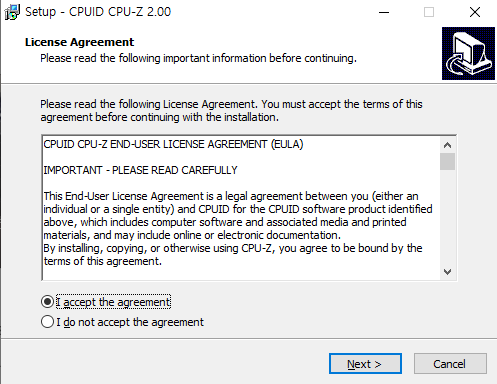
8) 설치 경로를 확인하고 NEXT 를 눌러 진행합니다.

9) 시작메뉴에 추가될 폴더명을 확인하고 NEXT 를 누릅니다.

10) 바탕화면에 바로가기 아이콘을 만들고 싶지 않다면 체크를 '해제'하고 NEXT 를 눌러 진행합니다.

11) 마지막으로 설정 내용을 확인하고 Install 을 눌러 설치를 계속합니다.

12) 설치는 거의 3초안에 끝나며, View cpuz_readme.txt 체크를 풀고 Finish를 누르는게 좋습니다.

# 2. CPU-Z 사용방법
이제 바탕화면이나 시작 프로그램에 있는 CPU-Z 를 눌러 실행합니다.

* CPUZ를 실행하면 상단의 CPU, 메인보드, 메모리, 그래픽 탭으로
상세 정보를 확인할 수 있는데, 모든 정보를 확인할 필요는 없고
부품별 핵심 스펙 2~3개 정도만 알아도
내 PC를 진단하거나 수리점에 문의할 때 충분히 활용할 수 있습니다.
1) 먼저 CPU 정보를 확인할 수 있는데, CPU 모델명과 코드네임 정도만 알아도 됩니다.

2) 메인보드도 제조사, 모델명 정도만 알아도 됩니다.

3) 메모리는 아래 정보를 통해 DDR4 타입으로 총 16GB 임을 알 수 있습니다.
Dual은 메모리가 2개 장착됐다는 뜻이며, 1개는 Single로 표시 됩니다.
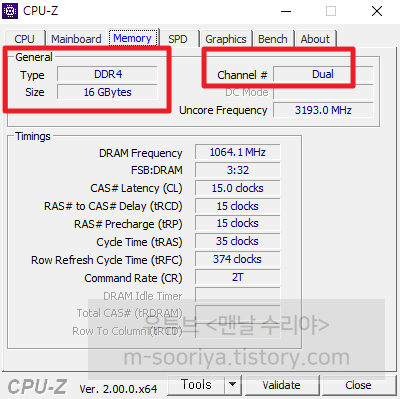
4) SPD 탭을 누르면 Memory의 상세정보를 슬롯별로 더 확인할 수 있습니다.
슬롯은 총 2개로, Slot #1에 장착된 RAM은
2018년 40주차에 생산된, 삼성 DDR4-2400 모델이며 8GB 임을 알 수 있습니다.
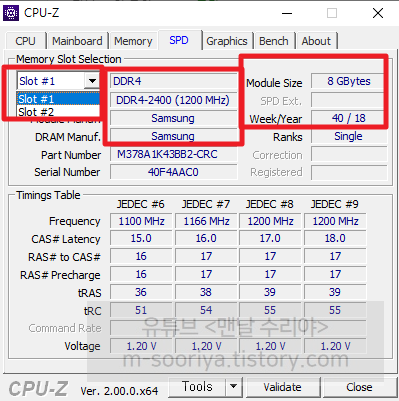
5) 외장 그래픽은 '기가바이트'사의 NVDIA GeForce GTX 1060 3GB GDDR5 임을 알 수 있습니다.

6) 내장 그래픽도 확인할 수 있지만 크게 중요하지 않고 정보도 별로 없습니다.

7) CPU-Z는 이런식으로 확인할 수 있지만, 사실 저는 CPU-Z보다는 다른 프로그램을 더 선호하고 추천하니
이 프로그램도 한번 살펴보세요 !!
▣ 참고로 제가 10년간 엔지니어로 근무하면서 PC 수리 스킬과 Windows 꿀팁을 담아낸 책도 있으니 참고해보세요.
▶ 도서 살펴보기 【컴퓨터 고장! 집에서 혼자 고치는 스킬 & Windows 꿀팁 정복하기】
▣ 추가 TIP !!
유튜브 구독 후, 카페에 문의주시면 각종 PC 문의를 100% 무료로 도와드립니다.
아울러, 현재 블로그를 즐겨찾기 (CTRL+D) 하시면 PC 문제를 더욱 빠르게 해결하실 수 있습니다^^
▶ 단체 카톡방 입장하기 (무료 + 익명) - 게시일 기준 200명
▶ 유튜브 <맨날 수리야> - PC 스마트폰 꿀팁 모음
* 혹시 더 필요한 정보가 있다면, 좌측 상단의 "블로그 내 검색" 또는 아래에 검색어를 입력해보세요!
'Software 사용 꿀팁 > 유용한 프로그램' 카테고리의 다른 글
| 유튜브 영상 다운받는 무료 프로그램 (YouTube Downloader HD) (5) | 2022.05.11 |
|---|---|
| 3DP Chip 다운로드 및 설치방법 (0) | 2022.04.12 |
| 스펙시 Speccy 다운로드, 설치, 사용방법 (내 PC 사양 확인, 컴퓨터 성능 스펙 체크 무료 프로그램) (1) | 2022.04.05 |
| 컴퓨터 2대를 마우스, 키보드 1개로 공유 연결하는법 (듀얼 모니터 말고 PC 여러대를 키보드 마우스 하나로 제어 컨트롤하기) Mouse without Borders 사용법 (48) | 2021.11.29 |
| AutoCAD 오토캐드 뷰어 무료 다운로드, 설치방법 (DWG TrueView) (0) | 2020.12.18 |










댓글